主播电脑温控器声音如何调整?调整温控器的正确步骤是什么?
- 电脑技巧
- 2025-04-08
- 16

随着网络直播的兴起,越来越多的个人和团队投身到这个领域中。主播们通常需要长时间面对电脑进行直播,电脑的性能和稳定性对直播的质量至关重要。电脑温控器对于维持电脑硬件在最佳...
随着网络直播的兴起,越来越多的个人和团队投身到这个领域中。主播们通常需要长时间面对电脑进行直播,电脑的性能和稳定性对直播的质量至关重要。电脑温控器对于维持电脑硬件在最佳工作温度中起到了不可或缺的作用。然而,温控器的风扇在运行时会产生一定的噪音,这可能会干扰到直播的声音效果。主播应该如何调整电脑温控器的声音呢?本文将为您提供调整温控器的正确步骤,并教您如何根据自己的需要进行个性化设置。
电脑温控器的作用和对声音的影响
电脑温控器,又称散热控制器,是一种能够检测和调节电脑内部温度的硬件设备。它通常与风扇相连,当电脑CPU、显卡等硬件温度升高时,温控器会启动风扇加速散热,反之则降低风扇转速以减少噪音。温控器设置不当可能会导致风扇在直播过程中发出较大的噪音,影响到听众的体验。

主播电脑温控器声音调整的正确步骤
了解电脑温控器和风扇工作原理
在调整温控器声音之前,了解温控器和风扇的基本工作原理是非常必要的。一般来说,温控器与主板相连,通过监测主板或CPU的传感器来判断当前温度,并通过BIOS设置来调控风扇的转速。
进入BIOS设置界面
在调整之前,首先需要重启电脑,在启动过程中按下特定的键(通常为F2、F10或Del键,具体依主板品牌和型号而异)进入BIOS设置界面。在BIOS中,找到CPU、System或H/WMonitor选项,进入散热设置界面。
调整风扇速度控制策略
在散热设置界面,您可能会看到如“FanControl”或“SmartFanControl”之类的选项。在这里,您可以调整风扇的速度控制策略。有的主板提供预设的冷却曲线,您可以选择一个相对平衡的设置,以降低风扇在高负载时的转速,从而减少噪音。
手动设置风扇速度
如果您想要更精细的控制,可以选择手动设置每个风扇的速度。通常需要设定一个温度阈值和对应的风扇转速。当CPU温度达到50℃时风扇开始转动,达到60℃时转速加快。通过降低转速设定,可以在保证散热效果的前提下降低噪音。
保存设置并退出
完成风扇速度的调整后,不要忘记保存设置并退出BIOS。重启电脑后,新的温控器设置就会生效。此时,您应该能感受到风扇噪音有所降低。

调整后的注意事项
监测电脑温度
调整温控器之后,建议使用监测软件(如HWMonitor、SpeedFan等)来定期检查电脑各部件的温度,确保温度保持在安全范围之内。
调整过程中可能出现的问题
在调整过程中,有可能遇到风扇转速设置过低导致电脑过热,或者风扇转速设置过高造成噪音问题依旧。解决这类问题,需要反复试验和调整,找到最佳平衡点。
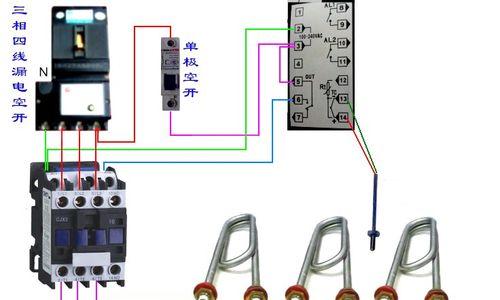
实用技巧和背景信息
电脑温控器的其它设置
除了调整风扇转速,您还可以考虑使用一些高质量的静音风扇或者改善机箱内部风道设计,这在一定程度上也能帮助降低风扇噪音。
智能温控软件的作用
对于非技术用户来说,使用智能温控软件(如MSIAfterburner等)来管理风扇转速和温度可能更为方便。这类软件通常带有直观的用户界面,允许用户轻松设置风扇曲线。
主播电脑温控的常见问题
主播们面临的另一个问题是长时间直播导致的电脑过热,这就需要在温控器设置之外,做好电脑的日常维护工作,比如定期清理电脑内部灰尘,避免散热口堵塞。
调整主播电脑温控器的声音,是提高直播质量的一个重要方面。通过以上步骤,您可以轻松地在BIOS中调整风扇速度,从而减少直播过程中的干扰噪音。记得在调整之后持续监测电脑的温度和性能,确保电脑运行在最佳状态。希望本文能够帮助您顺利解决电脑温控器噪音的问题,并在直播中享受更好的体验。
本文链接:https://www.zxshy.com/article-9202-1.html

